
Вам надіслали зображення через WhatsApp, і коли ви хочете відредагувати його в Photoshop, воно не відкривається? На екрані може з’явитися таке повідомлення: «Не вдалося зустрітися, оскільки маркер SOFn, DQT або DHT не знайдено перед маркером SOS JPEG». Якщо таке сталося з вами, не втрачайте самовладання. У цьому записі ми побачимо рішення щодо того, як відкривати зображення WhatsApp у Photoshop.
Описана вище ситуація дуже поширена серед професіоналів графічного дизайну, які отримують зображення від своїх клієнтів через WhatsApp. Коли вони хочуть відредагувати такі зображення за допомогою Photoshop, програма не дозволяє відкрити файли через відсутність закладки. Далі, не зупиняючись на зайвих подробицях, пояснюємо що ви можете зробити, щоб виправити цю помилку у ваших зображеннях і відкривати їх без проблем у Photoshop.
Рішення! Як відкрити зображення WhatsApp у Photoshop?

WhatsApp, безсумнівно, є найбільш використовуваним додатком для обміну повідомленнями в усьому світі. Він безкоштовний, простий у використанні та містить чудові функції, як-от надсилання відеонотаток і показ екрана під час відеодзвінків. Зі свого боку, Photoshop є одна з найпопулярніших програм для редагування фотографій серед професіоналів дизайну. Рекламісти, фотографи, дизайнери та студенти використовують це програмне забезпечення, щоб створювати, змінювати чи підправляти всі види зображень у своїх проектах.
Ці дві дуже різні програми перетинаються, коли потрібно відредагувати зображення WhatsApp у Photoshop. Може статися, що клієнт надсилає вам одне або кілька зображень через WhatsApp, щоб ви їх використовували в рекламному проекті. Отже, коли ви хочете відкрити зображення у Photoshop для редагування чи ретушування, з’являється реклама: «Не вдалося зустрітися, оскільки не було знайдено жодного маркера SOFn, DQT або DHT до маркера SOS JPEG». Що ви можете зробити, щоб вирішити цю проблему?
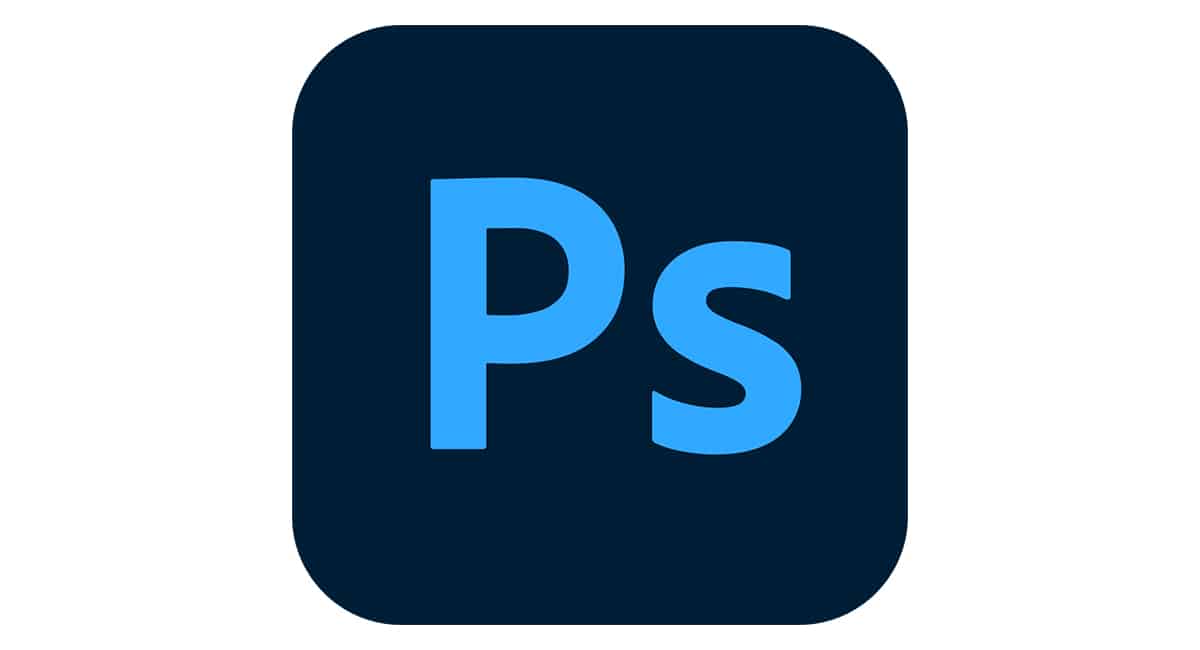
Перш ніж розкривати рішення щодо відкриття зображень WhatsApp у Photoshop, слід пам’ятати про це ця проблема виникає не з усіма фотографіями, наданими через програму обміну повідомленнями. Незалежно від того, надішлють вони вам одне зображення чи кілька зображень, ви можете без проблем редагувати їх у Photoshop. Але, якщо в будь-якому випадку це неможливо зробити через описану помилку, ви можете застосувати два рішення, які ми описуємо нижче.
Відкрийте зображення за допомогою Paint

Перше рішення для відкриття зображень WhatsApp у Photoshop складається з відкрийте зображення за допомогою фарби, відомий графічний редактор Windows за замовчуванням. За допомогою цієї простої дії фотографія, про яку йде мова, отримає відсутні позначки, щоб Photoshop міг її прийняти. Виходячи з припущення, яке ви використовуєте Веб-версія WhatsApp перебуваючи за комп’ютером, слід виконати такі дії:
- Збережіть або завантажте зображення на свій комп’ютер із сайту WhatsApp.
- Знайдіть зображення та клацніть його правою кнопкою миші.
- Наведіть курсор на опцію «Відкрити за допомогою» та виберіть «Малювати».
- У програмі Paint натисніть «Файл» > «Зберегти як» > «Зображення PNG» або «Зображення JPG».
- Тепер ви можете відкрити зображення з Photoshop, не отримуючи жодних повідомлень про помилки.
Як бачите, все, що ми зробили, це відкрили зображення в Paint і зберегли його звідти у форматі PNG або JPG. Вам навіть не потрібно перейменовувати його чи виконувати будь-які інші дії редагування. За допомогою цієї простої дії фотографія отримує необхідні маркери для Photoshop, щоб ми могли її відкривати та редагувати.
Це рішення особливо корисно, коли вам потрібно відредагувати кілька зображень, які ви отримали від WhatsApp. Тепер іноді через програму обміну повідомленнями вам можуть надіслати десятки зображень, і вам доводиться редагувати їх усі у Photoshop. Відкривати одну за одною в Paint для вирішення проблеми із закладками може бути повільно та виснажливо. Це коли зручно користуватися друге рішення для відкриття зображень WhatsApp у Photoshop: обертання зображень.
Рішення для відкриття зображень WhatsApp у Photoshop: Поверніть зображення

Уявляє клієнт надсилає вам пакет із 50 зображень через WhatsApp і, коли ви намагаєтеся редагувати один за одним у Photoshop, вони не відкриваються. Цілком ймовірно, що вся партія зображень матиме однакову помилку, тому немає сенсу намагатися їх більше відкривати. У цьому випадку ви можете застосувати перше рішення та зберегти кожне зображення за допомогою Paint, але процес триватиме надто довго. Що тоді можна робити? Давайте подивимось.
Щоб уся партія зображень отримала необхідні маркери для редагування у Photoshop, просто виберіть усі зображення та поверніть їх. Це ще одна проста дія, за допомогою якої можна виправити помилку маркерів на зображеннях, особливо корисно, якщо фотографій десятки. Далі ми крок за кроком пояснюємо, як застосувати цей метод:
- Завантажте зображення з веб-сайту WhatsApp на свій комп’ютер.
- Знайдіть і виберіть усі зображення.
- Клацніть правою кнопкою миші виділення та виберіть один із двох варіантів: «Повернути праворуч» або «Повернути ліворуч».
- Готовий! Тепер вам просто потрібно спробувати відкрити одне із зображень у Photoshop, і ви побачите, що проблема вирішена.
Як бачите, цей спосіб дуже простий, він особливий тим, що немає необхідності використовувати програму для повороту зображень. Те саме меню, яке відкривається, коли ви клацаєте правою кнопкою миші на вибраних зображеннях, містить параметри повороту праворуч або ліворуч. Вам знадобиться лише кілька секунд, щоб вибрати всі фотографії та повернути їх.
Безсумнівно, ви захочете повернути обернені зображення у вихідне положення. Ви можете зробити це відразу після першого повороту або коли ви відкриєте їх у Photoshop. Як би там не було, зображення вже матиме необхідні маркери, щоб Photoshop не мав проблем з його відкриттям.
Скопіюйте в WhatsApp Web і вставте в Photoshop

Третя й остання альтернатива для усунення проблеми маркерів у зображеннях WhatsApp скопіюйте його з програми та вставте безпосередньо у Photoshop. Тобто замість того, щоб завантажувати його на свій комп’ютер, клацніть його правою кнопкою миші в веб-версії WhatsApp і виберіть «Копіювати зображення». Отже, відкрийте Photoshop і знайдіть опцію «Вставити» або натисніть комбінацію клавіш Ctrl + V.
Єдиний недолік цього варіанту полягає в тому, що якість скопійованого зображення може дещо знизитися. В іншому випадку це просте вирішення проблеми відкриття зображень WhatsApp у Photoshop. Ми сподіваємося, що ці пропозиції стануть у нагоді вам, щоб ви могли без проблем редагувати або ретушувати свої зображення.
